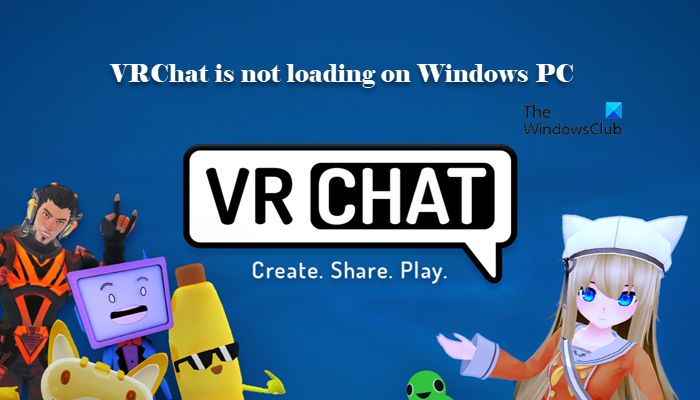VRChat -одна из ведущих виртуальных платформ 3D-аватаров в мире, но никто не идеален, включая VRChat. Есть ряд жалоб на то, что VRChat не загружается или его длительное время загрузки волнует геймеров. В этой статье мы написали решения для устранения этой проблемы.
Почему VRChat не отвечает?
Наиболее распространенным фактором, который может заставить VRChat не отвечать, является проблема с сетью. Ваш Интернет может быть медленным, или у вас может быть какая-то сеть, или в ней может быть сбой. Кроме того, ваш брандмауэр может блокировать работу VRChat после ошибочной идентификации его как вируса. В этом случае решить проблему довольно просто, и вы поймете, почему. Устаревший графический драйвер довольно близок к тому, чтобы быть третьим фактором. Включенный IPV6 также способствует возникновению таких проблем, как VRChat не отвечает, Не удается подключиться к VRChat или VRChat не загружается .
VRChat не загружается или работа на ПК с Windows
Если VRChat не отвечает, не запускается, не открывается, не работает или не загружается, или если вы не можете подключиться к VRChat на своем ПК с Windows, вот рабочие исправления, чтобы избавиться от проблемы.
Очистить временные файлы VRChat Попытайтесь переключить параметры запуска Обновите графический драйвер Отключите IPV6Отключение бета-версииВведите его через брандмауэр Используйте службу VPN Восстановите системные файлы
Приступаем к работе с первым исправлением.
1] Очистить Временные файлы VRChat
Когда вы устанавливаете VRChat, это не занимает много места в вашей памяти, но в конечном итоге это займет больше места, чем некоторые из нас могут понять. И это может быть действительно катастрофой, если у вас нет большого жесткого диска. Иногда он также может быть поврежден без какой-либо видимой причины. Таким образом, время от времени удалять его-идеальный метод, и вы сможете убить двух зайцев одним выстрелом.
Откройте Проводник и удалите файлы из следующего места% Username% AppDataLocalTempVRChatNow запустите VRChat. Если он не загрузился, выключите устройство и перезапустите VRChat.
Надеюсь, у вас больше не будет проблем при загрузке VRChat.
2] Попробуйте переключить параметры запуска
Вы можете переключить параметры запуска на некоторые специальные параметры запуска. Эти специальные параметры запуска могут решить проблему. Вот как это сделать.
Откройте Steam. Перейдите в библиотеку. Щелкните правой кнопкой мыши VRChat и выберите «Свойства». Выберите «Установить параметры запуска». Выполните любой из них, а затем проверьте, сохраняется ли проблема. Для Zarniwoop’s Avatar Dungeon vrchat://launch? Id=wrld_1a6f881b-fdd0-4551-af2c-6ef8e16577f6 Для Hyperdimension of OziCom vrchat://launch? Id=wrld_d0b62423-fd59-48f7-9e4b-e6fece81b7ed Для X1 Seisoken City vrchat://launch? id=wrld_69ab9cdf-5436-46bd-98b5-714837a53b4f
Вы можете добавить любую из команд, чтобы войти в мир по вашему выбору.
3] Обновите графический драйвер
Вы не можете запускать игру, не говоря уже о приложении для создания трехмерного аватара, на устаревшем графическом драйвере. Вам необходимо убедиться, что у вас установлена последняя версия графического драйвера, поскольку она гарантирует отсутствие проблем с совместимостью. Итак, обновите свой графический драйвер и проверьте, сохраняется ли проблема.
4] Отключить IPv6
Вы можете попробовать отключить IPv6, поскольку в большинстве случаев сетевые устройства не могут справиться с этим, что приводит к таким проблемам. Чтобы сделать то же самое, выполните следующие действия.
Щелкните правой кнопкой мыши значок «Сеть» и перейдите к «Открыть настройки сети и Интернета». Нажмите «Изменить параметры адаптера». Щелкните правой кнопкой мыши Wi-Fi или Ethernet и выберите «Свойства». На вкладке «Сеть» , снимите флажок Протокол Интернета версии 6 (TCP/IPv 6) . Нажмите”ОК”, чтобы убедиться, что изменения сохранены.
Запустите приложение, чтобы проверить проблему. Если проблема не исчезла, перейдите к следующему исправлению.
5] Отказ от бета-тестирования
Если вы участвуете в бета-тестировании Steam, скорее всего, вы столкнетесь с проблемой, о которой идет речь. Не только в VRChat, но и в другой игре вы можете увидеть похожую проблему. Выполните следующие действия, чтобы сделать то же самое.
Откройте Steam. Нажмите Steam> Настройки. На вкладке Учетная запись нажмите Изменить в разделе участия в бета-тестировании. Выберите НЕТ-откажитесь от всех бета-программ.
Наконец, перезагрузите компьютер и проверьте, сохраняется ли проблема.
6] Введите ее через брандмауэр
Причина вашей Проблема VRChat может быть в вашем антивирусе или брандмауэре. Они могут запретить VRChat доступ к некоторым важным файлам. Итак, что вы можете сделать, это либо разрешить платформе через брандмауэр, либо временно отключить его.
Если VRchat все еще доставляет вам головную боль, то вот следующее исправление.
7] Используйте VPN. service
VPN-это туннель, который позволяет пользователям подключаться к разным серверам по всему миру, и в этом случае он может взломать неисправный сервер и решить вашу проблему. Так что получите бесплатный VPN-сервис и посмотрите, поможет ли это. Если это так, вы можете получить их премиальную подписку. Если это не так, перейдите к следующему решению.
8] Восстановить системные файлы
Ваш системный файл может быть поврежден из-за принудительного выключения, перезапуска и других особых причин. Следовательно, откройте командную строку от имени администратора и выполните следующую команду.
sfc/scannow
Это займет некоторое время. Итак, позвольте команде запуститься и решить проблему за вас.
Вот и все!
Нужен ли мне VPN для VRChat?
Использование VPN не обязательно VRChat, но он может помочь вам, если вы столкнулись с такими проблемами. VPN позволит вам подключиться к другому серверу, и вы обойдете проблемы с сервером. Итак, инвестируйте в хороший VPN-сервис. Но вам не нужен VPN для VRChat.
Также проверьте: Исправьте Steam Voice Chat, не работающий на ПК с Windows.